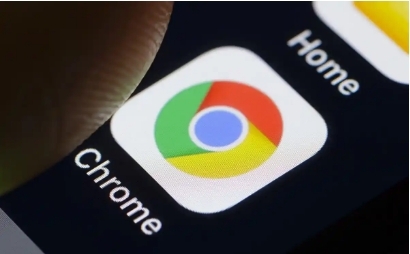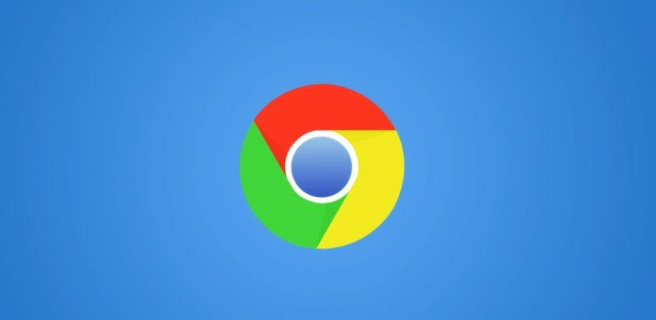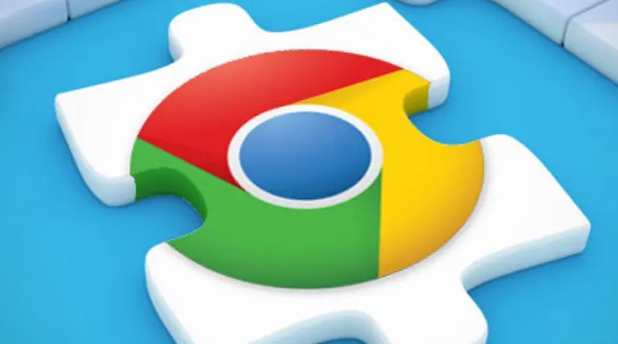
1. 进入设置页面:打开Chrome浏览器,点击右上角的三个点图标,选择“设置”选项,进入浏览器的设置页面。
2. 找到下载内容设置:在设置页面中,向下滚动找到“高级”选项并点击展开,在展开的更多设置选项里,找到“下载内容”部分。
3. 修改下载路径:在“下载内容”设置中,点击“位置”选项后面的“更改”按钮,会弹出一个文件浏览窗口。在该窗口中,选择一个新的文件夹作为默认下载路径,选择好后点击“确定”或“选择文件夹”按钮进行保存。
4. 检查是否生效:设置完成后,可进行一次下载测试,找一个文件进行下载,比如在网上下载一个图片或文档,下载完成后,查看文件是否保存在刚才设置的路径中。如果文件没有出现在预期的位置,可能是设置过程中出现了问题,需要重新检查设置步骤。